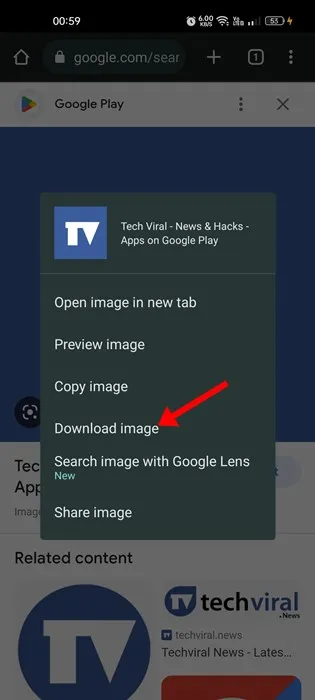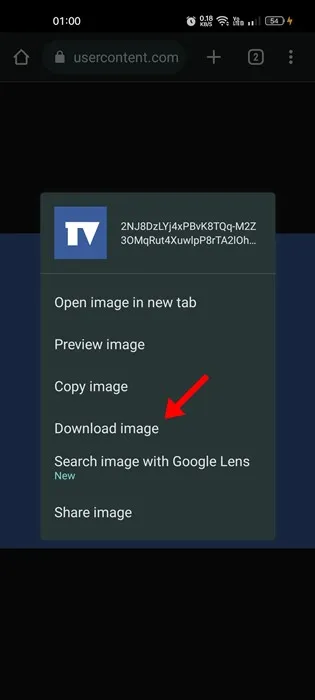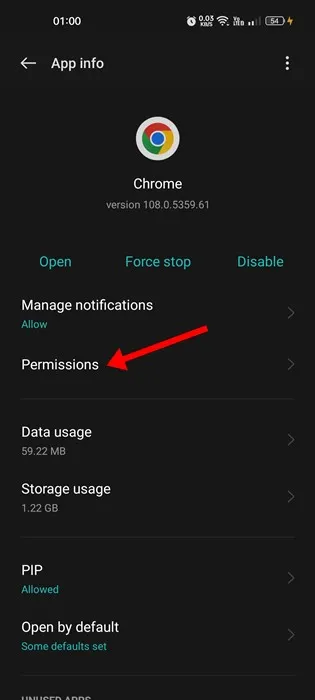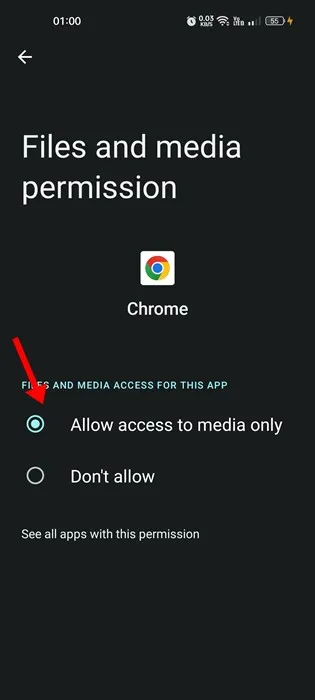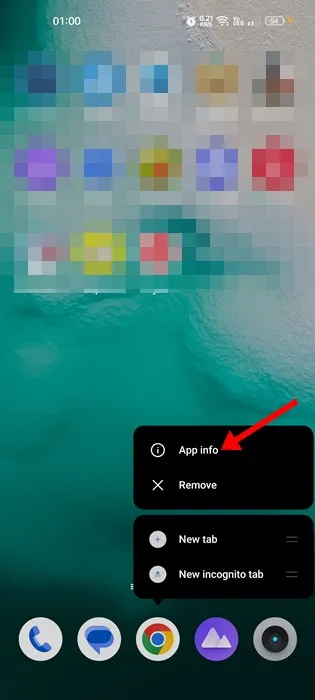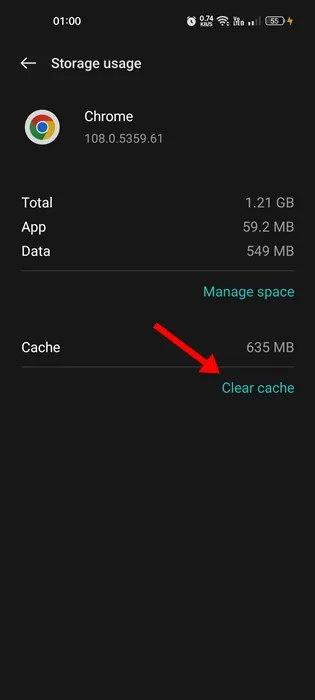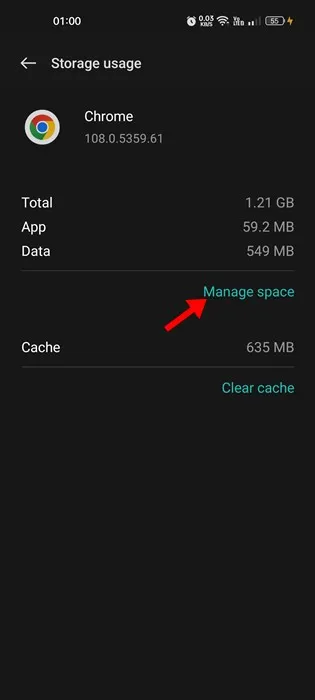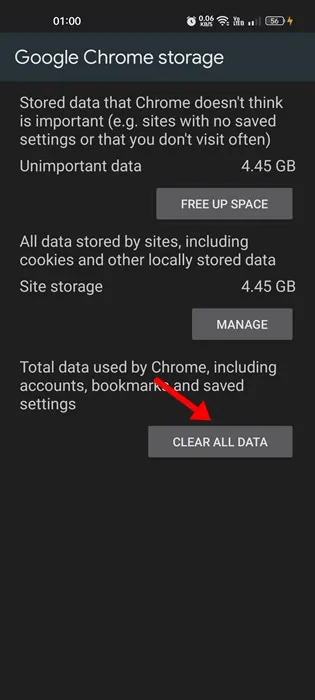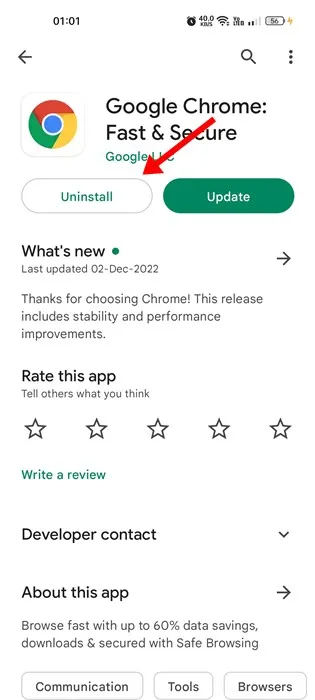Google Chrome домінував у підрозділі веб-браузерів для настільних комп’ютерів і мобільних пристроїв. Хоча у вас є багато альтернатив Chrome, Chrome все одно пропонує кращі функції та варіанти використання.
Однак проблема Google Chrome полягає в тому, що він не позбавлений помилок. Насправді Google Chrome має більше проблем, ніж будь-який інший доступний сьогодні веб-браузер. Іноді ви можете зіткнутися з такими проблемами, як збій Chrome, веб-сторінки не завантажуються, зображення тощо.
Нещодавно було виявлено, що багато користувачів Chrome для Android мають проблеми із завантаженням зображень. Багато користувачів стверджували, що не можуть зберегти фотографії з Google Chrome на Android.
Вибір опції «Завантажити зображення» нічого не робить; На панелі сповіщень ви не отримаєте жодних спливаючих вікон або сповіщень про завантаження. Отже, якщо ви нещодавно зіткнулися з такою ж проблемою, ви потрапили на правильну сторінку.
Виправити Не вдається завантажити зображення з Google Chrome на Android
Нижче ми поділилися кількома простими кроками для виправлення Не вдалося зберегти зображення з Google Chrome на Android. Кроки будуть дуже легкими; Дотримуйтесь їх, як ми вже згадували.
1. Перезапустіть браузер Chrome
Якщо браузер Chrome не зберігає зображення на вашому пристрої Android, вам потрібно перезапустити сам браузер.
Chrome не завантажує зображення на Android може бути ознакою тимчасового збою або помилки, яку можна виправити, перезапустивши веб-браузер.
Закрийте браузер Chrome на пристрої Android, зачекайте кілька секунд і перезапустіть його. Тепер знову завантажте зображення; Цього разу Chrome завантажить фотографії на ваш смартфон.
2. Перезавантажте телефон
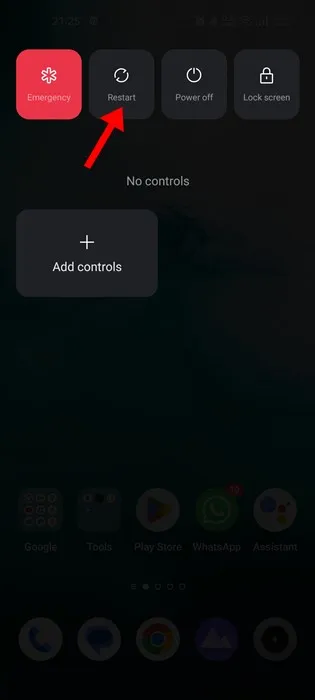
Якщо перезапуск браузера Chrome не допоміг, потрібно перезавантажити смартфон. Перезавантаження телефону призведе до завершення всіх фонових процесів, пов’язаних із Chrome, і видалення даних браузера з пам’яті.
Для цього натисніть кнопку живлення та виберіть опцію Reboot. Після перезавантаження відкрийте Google Chrome і завантажте зображення. Параметр «Не вдається зберегти зображення з Google Chrome на Android», імовірно, буде виправлено.
3. Використовуйте правильний метод для завантаження зображень
Якщо ви спробуєте завантажити зображення до того, як воно буде завантажено, Chrome не зможе його завантажити. Навіть якщо його завантажити, ви не отримаєте повнорозмірне зображення.
Правильний спосіб завантажити зображення з Chrome для Android – натиснути зображення І дочекатися повного завантаження . Після завантаження натисніть і утримуйте зображення та виберіть «Параметр» Завантаження зображення ».
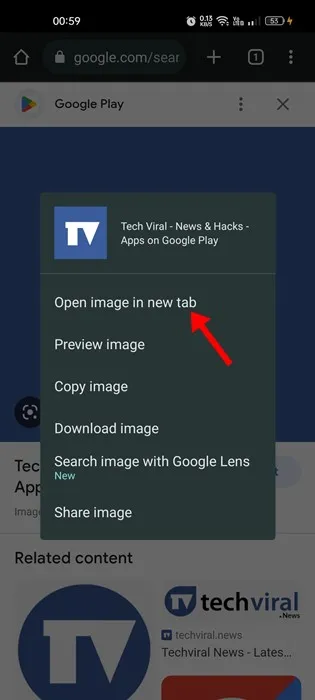
Крім того, натисніть і утримуйте зображення, коли воно повністю завантажиться, і виберіть опцію. Відкрийте зображення в новій вкладці .” Якщо вибрати цей параметр, зображення відкриється в новій вкладці, натисніть і утримуйте зображення та виберіть « Завантаження зображення ».
Якщо ви уважно виконаєте вказівки, Chrome без проблем збереже зображення на вашому смартфоні.
4. Надайте дозвіл на зберігання
Під час встановлення Google Chrome просить надати деякі дозволи. Дозволи також включають доступ до сховища. Отже, якщо ви забороните доступ до сховища, Chrome не зможе нічого зберегти на вашому телефоні.
Отже, якщо ви не можете зберегти фотографії з Chrome на Android, ймовірно, ви відмовили в дозволі на зберігання під час встановлення. Щоб надати дозвіл на зберігання, виконайте наведені нижче дії.
1. Перш за все, утримуйте піктограму Google Chrome на головному екрані та виберіть « Інформація про застосування "
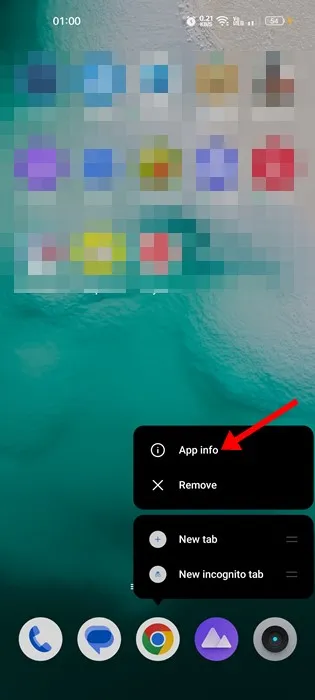
2. На екрані інформації про програму натисніть Дозволи .
3. Перевірте розділ «Заборонено» або «Заборонено» в розділі «Дозволи програми». Якщо «Зберігання» або «Файли та медіа» знаходяться в розділі «Заборонено/заборонено», то вам потрібно торкнутися їх і вибрати « Дозволити лише доступ до медіа "
Це воно! Ось як ви можете надати дозвіл на зберігання для Google Chrome на своєму смартфоні Android. Після цього відкрийте Chrome і спробуйте завантажити зображення ще раз. Цього разу Chrome завантажить зображення.
5. Очистіть дані та кеш Chrome
Це вирішить очищення даних і кешу Chrome. Chrome не може завантажити зображення на Android .” Крім того, легко очистити дані браузера Chrome і файли кешу на Android. Виконайте наведені нижче загальні дії.
1. Перш за все, утримуйте піктограму програми Google Chrome на головному екрані та виберіть « Інформація про застосування ».
2. На екрані інформації про програму натисніть опцію Зберігання .
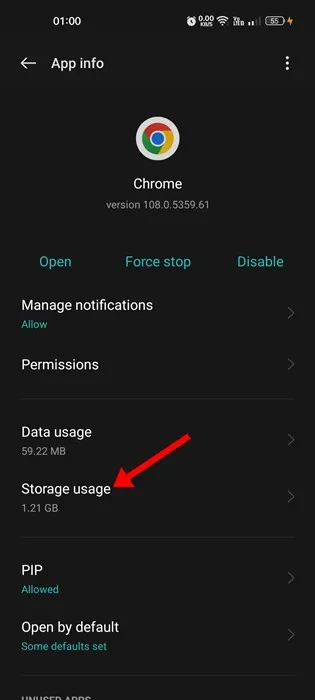
3. Далі торкніться опції Очистити кеш на екрані Використання сховища.
4. Щоб очистити дані Chrome, торкніться управління простором .
5. На наступному екрані торкніться опції Стерти всі дані .
Це воно! Ось як ви можете вирішити проблему, коли Chrome не може завантажувати фотографії на Android. Очистивши кеш і дані програми, відкрийте Chrome і ввійдіть у свій обліковий запис Google.
6. Перевстановіть веб-браузер
Якщо жоден із методів не працює, щоб виправити помилку «Chrome не може завантажити зображення» на Android, потрібно перевстановити веб-браузер. Перевстановити браузер Chrome на пристрої Android дуже просто.
Відкрийте магазин Google Play на своєму пристрої Android і знайдіть Chrome. Далі натисніть програму Google Chrome у результатах пошуку та виберіть « видалити .” Це призведе до видалення браузера Chrome із вашого пристрою Android.
Після видалення знову встановіть браузер Chrome із магазину Google Play. Це може вирішити проблему «Не вдається завантажити зображення з Google Chrome на Android».
7. Зробіть скріншот зображення
Це додаткова порада, яку ви можете мати на увазі, якщо у вас немає часу пройти всі методи. Якщо вам терміново потрібно завантажити зображення, і Chrome не може його завантажити, ви можете зробити знімок екрана зображення.
Ви можете використовувати вбудований інструмент для створення скріншотів пристрою Android, щоб робити знімки. Замість цього можна використовувати Програми для скріншотів на андроїд Щоб зробити скріншот зображення Chrome не вдалося завантажити.
Отже, це одні з найкращих способів виправити це». Неможливо завантажити зображення з Google Chrome на Android. Якщо вам потрібна додаткова допомога щодо вирішення проблеми із завантаженням у Chrome, повідомте нам про це в коментарях. Крім того, якщо стаття допомогла вам, обов’язково поділіться нею з друзями.